Генерация ландшафта и объектов
As soon as you have added imagery and/or elevation, you are ready to generate a terrain.Как только у вас есть добавленные изображения и/или высоты, можно создать ландшафт.
The Generation Settings panel is behind the Parameters panel and is accessible by switching the tabs.Панель Generation Settings находится за панелью Parameters и доступна путем переключения вкладок.

The items required to be set in order to start the terrain generation process, are highlighted red and displayed at the bottom.Элементы, которые необходимо установить, чтобы начать процесс создания ландшафта, выделены красным цветом и отображаются внизу.
Export AreaExport Area#
By default, all imported data are used to generate a terrain. It might take some time depending on the scope of your data.По умолчанию все импортированные данные используются для создания ландшафта. Это может занять некоторое время в зависимости от объема ваших данных.
You can set boundaries for the export area to limit the generated terrain area.Вы можете установить границы для области экспорта, чтобы ограничить сгенерированную область ландшафта.
Export WorldExport World#
Export World is a world where your terrain will be generated. If you have a world open in UNIGINE Editor, it would be set as the export world automatically. Otherwise, you'll need to (create and) select the world manually.Export World — это мир, в котором будет сгенерирован ваш ландшафт. Если у вас есть мир, открытый в UNIGINE Editor, он будет автоматически установлен в качестве мира для экспорта. В противном случае вам нужно будет (создать и) выбрать мир вручную.
Generating a TerrainГенерация ландшафта#
As soon as you configured all settings, click the Generate button below and wait until the generation process is finished. A generated terrain is available in the selected world.После того как вы все настроили, нажмите кнопку Generate ниже и подождите, пока процесс генерации не будет завершен. Сгенерированный ландшафт будет доступен в выбранном мире.
Switch to Sandworm Camera generated with a terrain to immediately observe the created terrain.Переключитесь на Sandworm Camera, сгенерированную вместе с ландшафтом, чтобы сразу просмотреть созданный ландшафт.
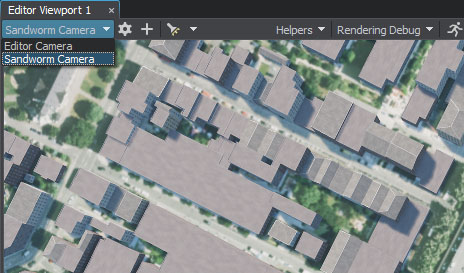
If the generation process takes too much time, you can cancel it by closing the generation window and reconfigure the settings.Если процесс генерации занимает слишком много времени, вы можете отменить его, закрыв окно генерации, и перенастроить.
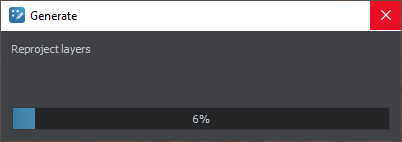
Generating Once AgainПовторная генерация#
Generate the terrain once again if you changed or added the data. You can also regenerate only the selected type of data.Сгенерируйте ландшафт еще раз, если вы изменили или добавили данные. Вы также можете повторно создать только выбранный тип данных.
If you changed anything in the generated assets manually (directly in UNIGINE Editor) and then regenerate them, all manual changes will be lost.Если вы изменили что-либо в сгенерированных ресурсах вручную (непосредственно в UNIGINE Editor), а затем перегенерировали их, все изменения, внесенные вручную, будут потеряны.
What ElseЧто ещё#
- Frequently asked questions on Sandworm Часто задаваемые вопросы по Sandworm
- Detailed information on all generation settingsПодробная информация обо всех настройках генерации
Информация, представленная на данной странице, актуальна для версии UNIGINE 2.19 SDK.
